Comment configurer Gmail sur un iPad
L'iPad peut être un bon remplacement pour un ordinateur de bureau ou portable, et l'un des domaines où il excelle vraiment est la gestion de vos e-mails. L'application de messagerie par défaut sur l'iPad peut être configurée pour envoyer et recevoir des messages d'un certain nombre de fournisseurs de messagerie gratuits populaires, y compris Gmail.
Comment obtenir des e-mails Gmail sur l'iPad
Ce tutoriel va supposer que vous avez déjà un compte Gmail, que vous connaissez l'adresse et le mot de passe corrects et que vous êtes connecté à Internet sur l'iPad. Vous pouvez lire cet article pour savoir comment connecter votre iPad à Internet.
Vous pouvez rencontrer des problèmes lors de la configuration du compte si vous avez activé la vérification en deux étapes pour votre compte Gmail. Si vous avez activé la vérification en deux étapes, vous devrez créer un mot de passe spécifique à l'application pour votre compte, puis utiliser ce mot de passe lors de la configuration de votre compte Gmail sur l'iPad. Découvrez comment obtenir un mot de passe spécifique à l'application ici. Une fois que vous avez en main le mot de passe requis par votre compte Gmail, vous pouvez suivre notre guide ci-dessous.
Étape 1: appuyez sur l'icône Paramètres .

Étape 2: sélectionnez l'option Courrier, Contacts, Calendriers sur le côté gauche de l'écran.

Étape 3: appuyez sur le bouton Ajouter un compte .
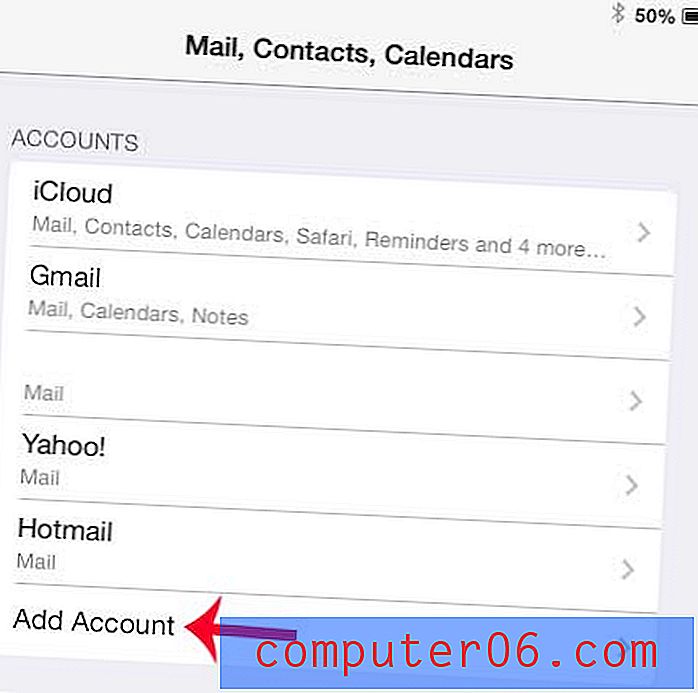
Étape 4: sélectionnez l'option Google .
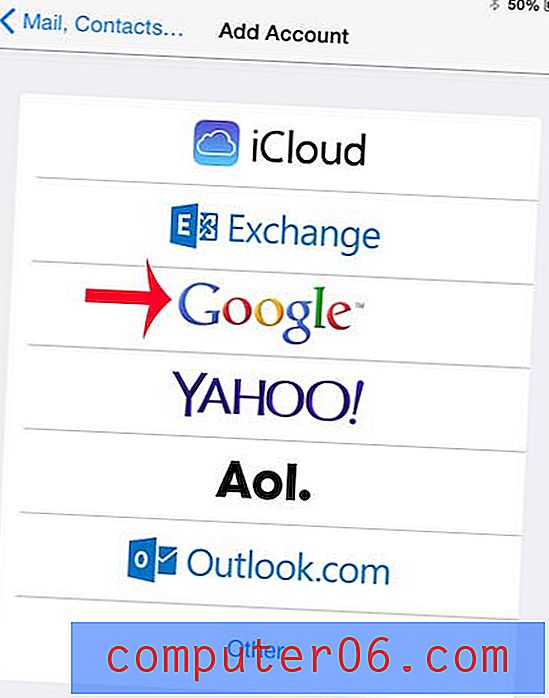
Étape 5: Entrez votre nom, votre adresse e-mail et votre mot de passe dans leurs champs respectifs, puis appuyez sur le bouton Suivant .
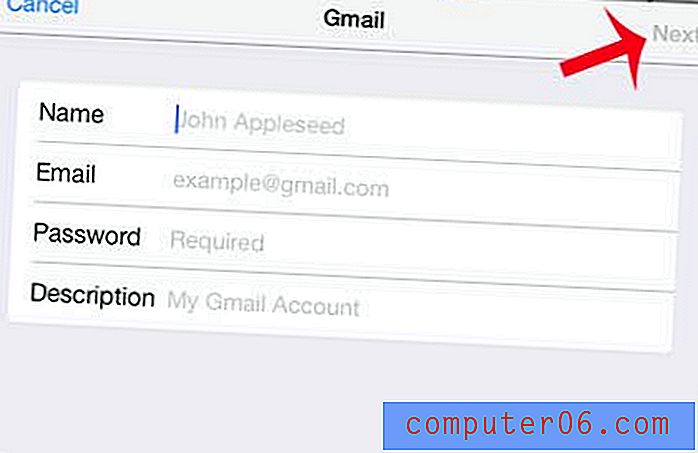
Étape 6: Sélectionnez les autres éléments que vous souhaitez synchroniser sur votre iPad, puis appuyez sur le bouton Enregistrer .
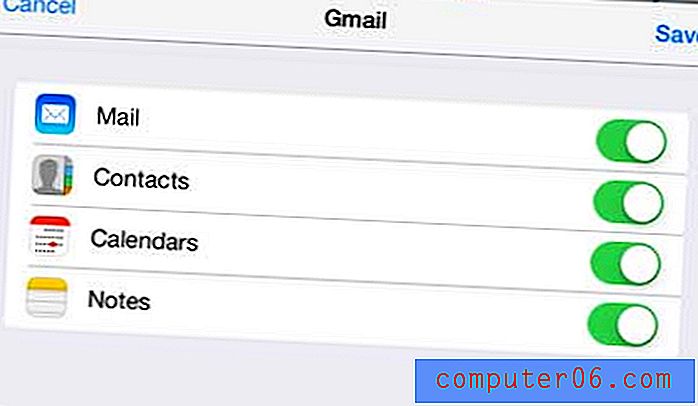
Si vous vous inquiétez de la sécurité des informations sur votre iPad, vous devriez envisager de configurer un code d'accès. C'est un moyen utile d'empêcher les utilisateurs indésirables de voir vos informations, et cela n'ajoute qu'une petite quantité de désagréments.



